Come aggiungere Testimonianze rotanti in WordPress
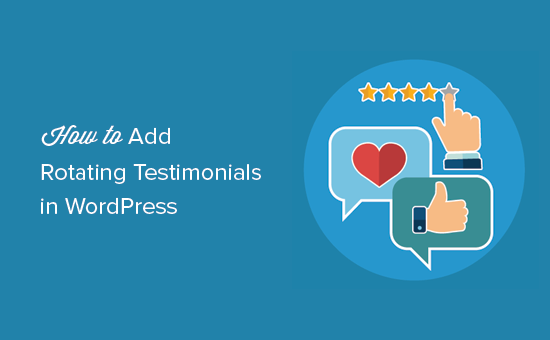
Vuoi visualizzare testimonianze rotanti sul tuo sito WordPress? Le testimonianze sono un ottimo modo per mostrare prove sociali e costruire credibilità. Ecco perché vedi così tante attività online mostrare con orgoglio testimonianze dei clienti sui loro siti web. In questo articolo, ti mostreremo come aggiungere facilmente testimonianze rotanti in WordPress.
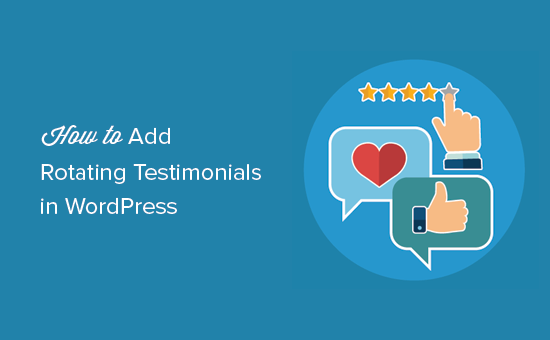
Aggiungendo il cursore rotante di testimonianze in WordPress
La prima cosa che devi fare è installare e attivare il plug-in Testimonial Rotator. Per ulteriori dettagli, consulta la nostra guida passo passo su come installare un plug-in di WordPress.
Dopo l'attivazione, è necessario visitare Testimonianze »Aggiungi rotatore pagina. Qui è dove imposterai il carosello che visualizzerà le testimonianze rotanti sul tuo sito web.

Puoi selezionare il modo in cui desideri che il tuo carosello di testimonianze si comporti. Puoi scegliere l'animazione, la durata per ogni testimonial, mostrare / nascondere gli elementi e altro.
Successivamente è necessario inserire la società o il prodotto a cui queste testimonianze sono associate. Questa informazione non verrà visualizzata ma verrà utilizzata per aggiungere metadati di rich snippet per i motori di ricerca.
Infine, puoi selezionare un tema per il tuo carosello. Per impostazione predefinita, il plugin viene fornito con due temi tra cui scegliere. Se lo desideri, puoi acquistare temi aggiuntivi dall'autore del plugin.
Al termine, fai clic sul pulsante Pubblica per salvare le modifiche.
Ora che hai creato il carosello, è ora di aggiungere testimonianze. Puoi aggiungere testimonianze andando a Testimonianze »Aggiungi nuovo pagina nell'area amministrativa di WordPress.

È necessario aggiungere il nome del cliente nel campo del titolo e la relativa testimonianza nell'editor dei post.
Successivamente, è necessario scorrere verso il basso fino alla sezione "Opzioni Testimonianze".

È possibile aggiungere la testimonianza al rotatore creato in precedenza. Successivamente, è possibile selezionare una valutazione a stelle, il titolo di lavoro del cliente o la società e aggiungere la foto del cliente.
Una volta che hai finito, fai clic sul pulsante Pubblica per salvare la testimonianza. Ripeti il processo per aggiungere altre testimonianze di clienti.
Dopo aver aggiunto alcune testimonianze, sei pronto per aggiungerle al tuo sito WordPress.
Dirigetevi verso il Testimonianze »Tutti i rotatori pagina e copia lo shortcode "Impostazioni rotatore utente" accanto al rotatore creato in precedenza.

È possibile aggiungere questo shortcode a qualsiasi post o pagina WordPress per visualizzare le testimonianze dei clienti. Puoi anche aggiungerlo a un widget della sidebar, consulta la nostra guida su come aggiungere shortcode nel widget della sidebar.
Ora puoi visitare il tuo sito Web per vedere in azione il tuo testimonial rotante.

Speriamo che questo articolo ti abbia aiutato a imparare come aggiungere testimonianze rotanti in WordPress. Potresti anche voler vedere la nostra guida passo per passo WordPress SEO per principianti.
Se questo articolo ti è piaciuto, ti preghiamo di iscriverti al nostro canale YouTube per le esercitazioni video di WordPress. Puoi anche trovarci su Twitter e Facebook.


